No me abre app garage band
No funciona a garage band
No funciona a garage band
Hola 👋
Gracias por visitar las Comunidades de soporte de Apple en español.
Probar estos pasos en orden
Tras seguir cada uno de los pasos siguientes, vuelve a probar con GarageBand para ver si se ha solucionado el problema.
Reiniciar el Mac
Selecciona Reiniciar en el menú Apple .
Actualizar GarageBand
Selecciona el menú Apple > App Store y luego haz clic en Actualizaciones en la barra de herramientas. Si está disponible una actualización de GarageBand, haz clic en el botón Actualizar para descargarla e instalarla.
Comprobar la compatibilidad con tu dispositivo o software
Si usas un módulo, una interfaz de audio, una interfaz MIDI, una superficie de control o un sistema de almacenamiento externos no fabricados por Apple, comprueba que sean compatibles con la versión más reciente de GarageBand. Para obtener soporte técnico, ponte en contacto con el fabricante. Si hay disponible una actualización, sigue las instrucciones del fabricante para actualizar el dispositivo o el software.
Usar el audio integrado con GarageBand
Si estás usando una interfaz de audio externa, prueba a utilizar el audio integrado en tu Mac en lugar de la interfaz.
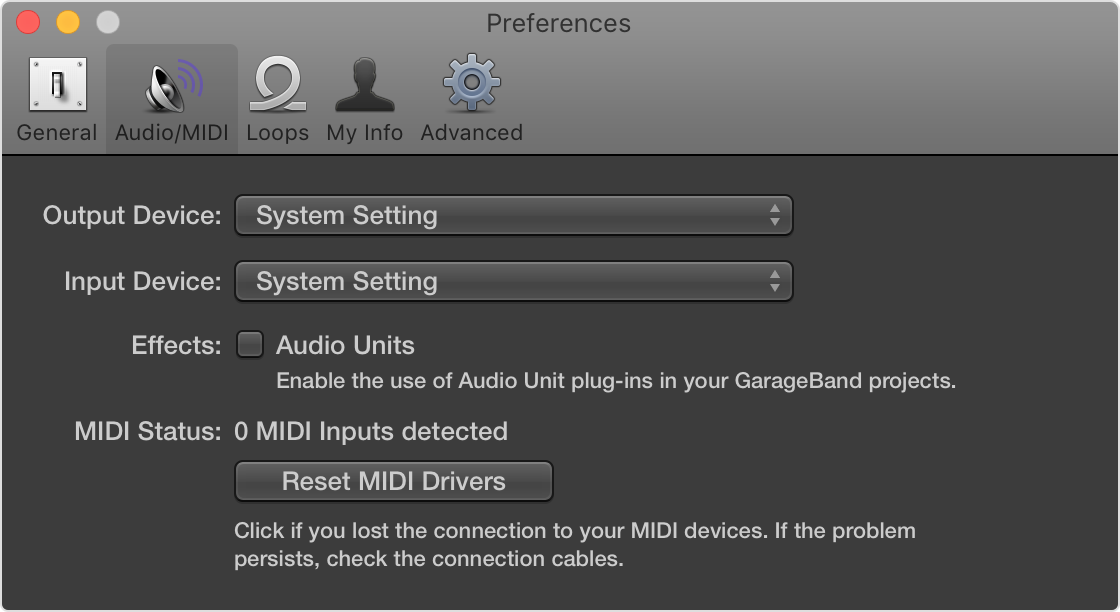
Si el proyecto se abre y se reproduce correctamente, puede que necesites actualizar o reparar la interfaz de audio. Para obtener soporte técnico, ponte en contacto con el fabricante.
Abrir GarageBand sin entrada ni salida de audio
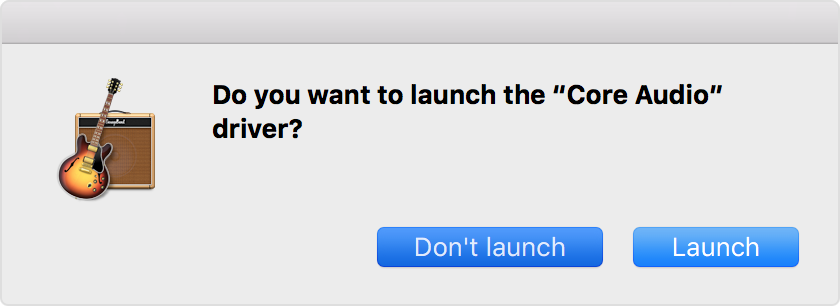
Si GarageBand se abre, puede indicar lo siguiente:
Desactivar módulos Audio Units
Si utilizas módulos Audio Units, desactívalos. Los módulos Audio Units dañados pueden generar un comportamiento inesperado en GarageBand.
Para desactivar módulos Audio Units:
Si el proyecto se abre y se reproduce correctamente, quiere decir que es posible que un módulo que usas en el proyecto esté dañado o sea incompatible con tu versión de GarageBand. Para obtener soporte técnico, ponte en contacto con el fabricante del módulo.
Probar con un proyecto nuevo
Puedes crear un nuevo proyecto y comprobar si el problema está relacionado con tu proyecto o con la app GarageBand.
Probar GarageBand con una cuenta de usuario nueva
Crea otra cuenta de usuario en el Mac e intenta reproducir el problema en la cuenta de usuario nueva. Si el problema no ocurre en la cuenta de usuario nueva, es posible que los ajustes de la cuenta original estén causando el problema.
Restablecer las preferencias de GarageBand
El hecho de restablecer las preferencias no afecta a los archivos, a los preajustes ni a los patches de tu proyecto. Sin embargo, se pierden todos los ajustes de preferencias personalizados que hayas realizado.
Cuando el Mac se haya reiniciado, abre GarageBand e intenta reproducir el problema que tenías. Si el problema no vuelve a producirse, abre las preferencias de GarageBand y vuelve a aplicar tus ajustes personalizados.
¿Sigue sin funcionar?
Ponte en contacto con el Soporte técnico de Apple.
Te invito a que compartas tus resultados con nosotros, al igual de cualquier otra duda que tengas.
Un saludo cordial
Hola 👋
Gracias por visitar las Comunidades de soporte de Apple en español.
Probar estos pasos en orden
Tras seguir cada uno de los pasos siguientes, vuelve a probar con GarageBand para ver si se ha solucionado el problema.
Reiniciar el Mac
Selecciona Reiniciar en el menú Apple .
Actualizar GarageBand
Selecciona el menú Apple > App Store y luego haz clic en Actualizaciones en la barra de herramientas. Si está disponible una actualización de GarageBand, haz clic en el botón Actualizar para descargarla e instalarla.
Comprobar la compatibilidad con tu dispositivo o software
Si usas un módulo, una interfaz de audio, una interfaz MIDI, una superficie de control o un sistema de almacenamiento externos no fabricados por Apple, comprueba que sean compatibles con la versión más reciente de GarageBand. Para obtener soporte técnico, ponte en contacto con el fabricante. Si hay disponible una actualización, sigue las instrucciones del fabricante para actualizar el dispositivo o el software.
Usar el audio integrado con GarageBand
Si estás usando una interfaz de audio externa, prueba a utilizar el audio integrado en tu Mac en lugar de la interfaz.
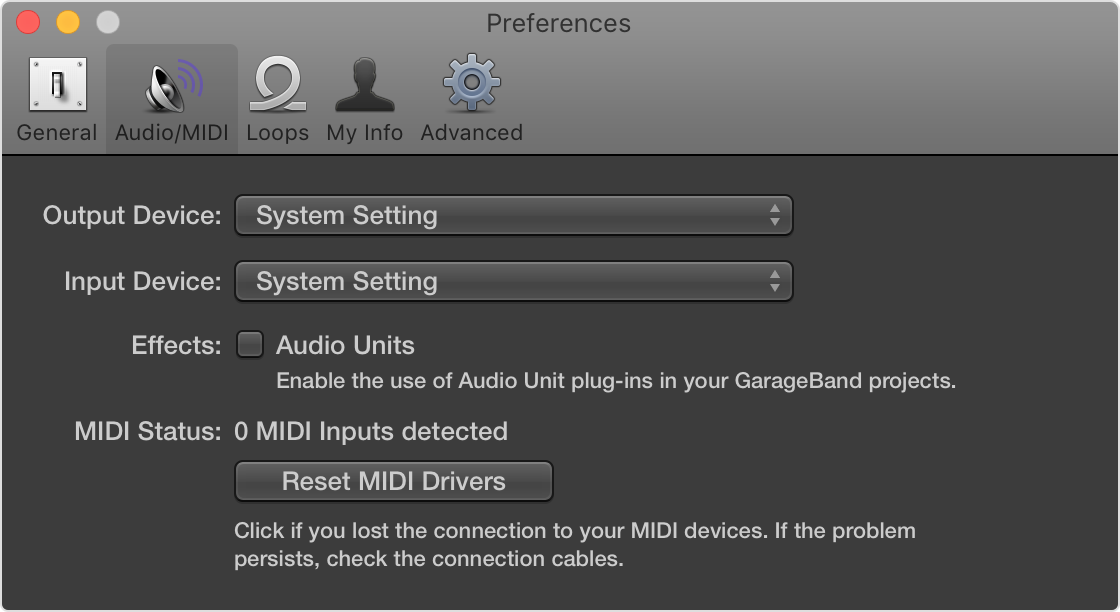
Si el proyecto se abre y se reproduce correctamente, puede que necesites actualizar o reparar la interfaz de audio. Para obtener soporte técnico, ponte en contacto con el fabricante.
Abrir GarageBand sin entrada ni salida de audio
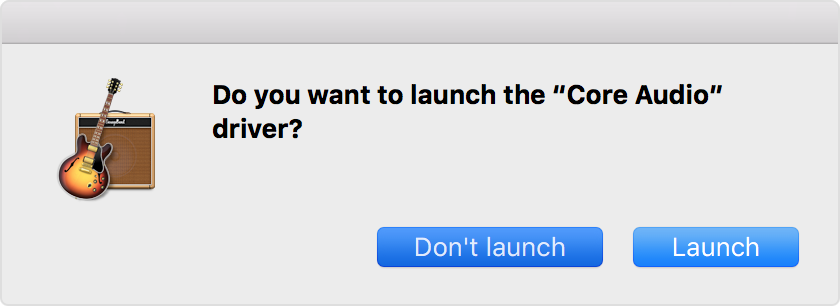
Si GarageBand se abre, puede indicar lo siguiente:
Desactivar módulos Audio Units
Si utilizas módulos Audio Units, desactívalos. Los módulos Audio Units dañados pueden generar un comportamiento inesperado en GarageBand.
Para desactivar módulos Audio Units:
Si el proyecto se abre y se reproduce correctamente, quiere decir que es posible que un módulo que usas en el proyecto esté dañado o sea incompatible con tu versión de GarageBand. Para obtener soporte técnico, ponte en contacto con el fabricante del módulo.
Probar con un proyecto nuevo
Puedes crear un nuevo proyecto y comprobar si el problema está relacionado con tu proyecto o con la app GarageBand.
Probar GarageBand con una cuenta de usuario nueva
Crea otra cuenta de usuario en el Mac e intenta reproducir el problema en la cuenta de usuario nueva. Si el problema no ocurre en la cuenta de usuario nueva, es posible que los ajustes de la cuenta original estén causando el problema.
Restablecer las preferencias de GarageBand
El hecho de restablecer las preferencias no afecta a los archivos, a los preajustes ni a los patches de tu proyecto. Sin embargo, se pierden todos los ajustes de preferencias personalizados que hayas realizado.
Cuando el Mac se haya reiniciado, abre GarageBand e intenta reproducir el problema que tenías. Si el problema no vuelve a producirse, abre las preferencias de GarageBand y vuelve a aplicar tus ajustes personalizados.
¿Sigue sin funcionar?
Ponte en contacto con el Soporte técnico de Apple.
Te invito a que compartas tus resultados con nosotros, al igual de cualquier otra duda que tengas.
Un saludo cordial
No me abre app garage band